在Excel中提取单元格的数字部分,可以使用多种方法,包括函数组合、VBA宏以及Power Query。具体方法有:使用TEXT函数、使用FIND和MID函数组合、使用正则表达式。其中,使用TEXT函数是最为简单和直接的一种方法。下面将详细介绍这几种方法以及它们的具体实现步骤。
一、使用TEXT函数
TEXT函数可以将单元格中的内容转换为特定的格式,从而提取其中的数字部分。具体步骤如下:
在Excel中,选中一个空白单元格。
输入以下公式:
=TEXT(A1, "0")
其中,A1是你要提取数字的单元格。
按Enter键,你会发现单元格中的数字部分已经被提取出来。
这种方法适用于单元格中只有数字和文本混合的情况,如果单元格中的内容较为复杂,可能需要结合其他函数来进一步处理。
二、使用FIND和MID函数组合
当单元格中的内容较为复杂时,可以使用FIND和MID函数组合来提取数字部分。这种方法适用于单元格中包含多个数字和文本的情况。
在Excel中,选中一个空白单元格。
输入以下公式:
=MID(A1, FIND("(", A1) + 1, FIND(")", A1) - FIND("(", A1) - 1)
其中,A1是你要提取数字的单元格。这个公式假设数字部分被括号包围,如果不是这种情况,可以根据实际情况调整公式。
三、使用正则表达式
正则表达式是一种强大的文本处理工具,可以用来提取单元格中的数字部分。Excel本身不支持正则表达式,但是可以通过VBA宏来实现。
按Alt + F11打开VBA编辑器。
插入一个新的模块,粘贴以下代码:
Function ExtractNumbers(Cell As Range) As String
Dim RegExp As Object
Set RegExp = CreateObject("VBScript.RegExp")
RegExp.Global = True
RegExp.Pattern = "d+"
ExtractNumbers = ""
For Each Match In RegExp.Execute(Cell.Value)
ExtractNumbers = ExtractNumbers & Match.Value
Next Match
End Function
保存并关闭VBA编辑器。
回到Excel,在一个空白单元格中输入以下公式:
=ExtractNumbers(A1)
其中,A1是你要提取数字的单元格。
四、使用Power Query
Power Query是Excel中的一个强大工具,可以用来处理和转换数据。使用Power Query提取单元格的数字部分的步骤如下:
选中包含数据的单元格区域。
点击“数据”选项卡,然后选择“从表/范围”。
在Power Query编辑器中,点击“添加列”选项卡,然后选择“自定义列”。
在自定义列公式框中输入以下公式:
Text.Select([Column1], {"0".."9"})
其中,[Column1]是你要提取数字的列名。
点击“确定”按钮,然后关闭并加载数据。
五、使用SUBSTITUTE和VALUE函数
这是一种结合SUBSTITUTE和VALUE函数的方法,适用于提取单元格中包含数字但没有特定分隔符的情况。
在Excel中,选中一个空白单元格。
输入以下公式:
=VALUE(SUBSTITUTE(A1, "text", ""))
其中,A1是你要提取数字的单元格,“text”是你要替换的文本。
这种方法可以快速地从单元格中提取数字部分,适用于单元格中只有一个连续的数字。
六、使用ARRAYFORMULA和REGEXEXTRACT函数(Google Sheets)
如果你使用Google Sheets而不是Excel,可以使用ARRAYFORMULA和REGEXEXTRACT函数来提取单元格的数字部分。
在Google Sheets中,选中一个空白单元格。
输入以下公式:
=ARRAYFORMULA(REGEXEXTRACT(A1:A, "d+"))
其中,A1:A是你要提取数字的单元格区域。
这种方法利用正则表达式的强大功能,可以快速从单元格中提取数字部分。
七、使用自定义函数
如果你需要经常提取单元格的数字部分,可以考虑编写一个自定义函数。以下是一个简单的VBA自定义函数示例:
按Alt + F11打开VBA编辑器。
插入一个新的模块,粘贴以下代码:
Function GetNumbers(Cell As Range) As Double
Dim i As Integer
Dim str As String
For i = 1 To Len(Cell.Value)
If IsNumeric(Mid(Cell.Value, i, 1)) Then
str = str & Mid(Cell.Value, i, 1)
End If
Next i
GetNumbers = CDbl(str)
End Function
保存并关闭VBA编辑器。
回到Excel,在一个空白单元格中输入以下公式:
=GetNumbers(A1)
其中,A1是你要提取数字的单元格。
这种方法可以灵活地处理各种复杂情况,并且可以复用。
八、使用FILTERXML函数
FILTERXML函数可以用来解析XML数据,可以结合SUBSTITUTE函数来提取单元格的数字部分。
在Excel中,选中一个空白单元格。
输入以下公式:
=FILTERXML("" & SUBSTITUTE(A1, " ", "") & "
其中,A1是你要提取数字的单元格。
这种方法利用FILTERXML函数的强大解析能力,可以从复杂的单元格内容中提取数字部分。
九、使用TEXTJOIN和IF函数
TEXTJOIN函数可以将多个文本值连接成一个文本值,可以结合IF函数来提取单元格的数字部分。
在Excel中,选中一个空白单元格。
输入以下公式:
=TEXTJOIN("", TRUE, IF(ISNUMBER(MID(A1, ROW(INDIRECT("1:" & LEN(A1))), 1) * 1), MID(A1, ROW(INDIRECT("1:" & LEN(A1))), 1), ""))
按Ctrl + Shift + Enter键,公式会自动加上大括号,成为数组公式。
这种方法利用TEXTJOIN和IF函数的组合,可以从单元格中提取数字部分。
十、使用Power Pivot
Power Pivot是Excel中的一个高级数据建模工具,可以用来处理和转换数据。使用Power Pivot提取单元格的数字部分的步骤如下:
选中包含数据的单元格区域。
点击“插入”选项卡,然后选择“数据模型”。
在Power Pivot窗口中,点击“设计”选项卡,然后选择“添加列”。
在公式栏中输入以下公式:
=CONCATENATE(FILTER(Table1[Column1], ISNUMBER(VALUE(Table1[Column1]))))
其中,[Column1]是你要提取数字的列名。
保存并关闭Power Pivot窗口。
这种方法利用Power Pivot的强大数据处理能力,可以从单元格中提取数字部分。
结论
在Excel中提取单元格的数字部分有多种方法,包括使用TEXT函数、使用FIND和MID函数组合、使用正则表达式、使用Power Query、使用SUBSTITUTE和VALUE函数、使用ARRAYFORMULA和REGEXEXTRACT函数(Google Sheets)、使用自定义函数、使用FILTERXML函数、使用TEXTJOIN和IF函数、使用Power Pivot等。每种方法都有其适用的场景和优缺点,可以根据实际需求选择合适的方法。
相关问答FAQs:
1. 如何在Excel中提取单元格中的数字部分?
在Excel中提取单元格中的数字部分可以通过以下步骤实现:
选中需要提取数字的单元格。
在公式栏中输入以下公式:=VALUE(SUBSTITUTE(SUBSTITUTE(A1,"$",""),",",""))(假设要提取的单元格为A1)。
按下回车键,即可得到单元格中的数字部分。
这个公式中,SUBSTITUTE函数用于去除单元格中的特殊字符(如美元符号和逗号),VALUE函数用于将文本转换为数字。
2. 如何在Excel中提取单元格中的非数字部分?
要提取Excel单元格中的非数字部分,可以使用以下方法:
选中需要提取非数字部分的单元格。
在公式栏中输入以下公式:=SUBSTITUTE(SUBSTITUTE(A1,LEFT(A1,LEN(A1)-LEN(SUBSTITUTE(A1,".",""))),""),".","")(假设要提取的单元格为A1)。
按下回车键,即可得到单元格中的非数字部分。
这个公式中,SUBSTITUTE函数用于去除单元格中的数字部分,LEFT函数用于提取单元格中的左侧文本,LEN函数用于计算文本长度。
3. 如何在Excel中提取单元格中的整数部分和小数部分?
要在Excel中提取单元格中的整数部分和小数部分,可以按照以下步骤进行操作:
选中需要提取整数部分和小数部分的单元格。
在公式栏中输入以下公式:=INT(A1)(假设要提取的单元格为A1)。
按下回车键,即可得到单元格中的整数部分。
在另一个单元格中输入以下公式:=A1-INT(A1)(假设要提取的单元格为A1)。
按下回车键,即可得到单元格中的小数部分。
这个方法中,INT函数用于提取整数部分,减法运算符用于计算小数部分。
文章包含AI辅助创作,作者:Edit1,如若转载,请注明出处:https://docs.pingcode.com/baike/4282497